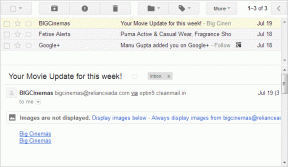आईओएस टिप्स और ट्रिक्स के लिए शीर्ष 8 माइक्रोसॉफ्ट टू-डू
अनेक वस्तुओं का संग्रह / / November 29, 2021
टू-डू ऐप से माइक्रोसॉफ्ट बड़े वादे कर रही है। कहानी 2015 में वापस शुरू हुई जब कंपनी ने लोकप्रिय कार्य प्रबंधन ऐप Wunderlist. खरीदा टू-डू ऐप के विकास को गति देने के लिए।

इस साल Microsoft ने Play Store और App Store दोनों पर Wunderlist ऐप को बंद करने की घोषणा की। कंपनी कैजुअल के साथ-साथ बिजली उपयोगकर्ताओं की जरूरतों को पूरा करने के लिए पर्याप्त आश्वस्त है।
इतना आश्चर्यजनक कदम नहीं उठाते हुए, Microsoft उपयोगकर्ताओं के लिए टू-डू ऐप को और अधिक वांछनीय बनाने के लिए प्लेटफ़ॉर्म-विशिष्ट सुविधाओं और एपीआई का लाभ उठा रहा है। हम पहले ही कवर कर चुके हैं टू-डू Android के टिप्स और ट्रिक्स और इस पोस्ट में, हम iOS वैरिएंट के लिए इसे एक्सप्लोर करेंगे।
सूची में सिरी शॉर्टकट से लेकर ईमेल इंटीग्रेशन से लेकर ऑटो-टास्क और बहुत कुछ होगा। चलो अंदर कूदो।
आईओएस के लिए माइक्रोसॉफ्ट टू-डू डाउनलोड करें
1. Wunderlist से कार्य आयात करें
जैसा कि मैंने पहले उल्लेख किया है, माइक्रोसॉफ्ट अपने टू-डू ऐप के पक्ष में वंडरलिस्ट को बंद कर रहा है। एक सुचारु परिवर्तन के लिए, कंपनी ने सेटिंग्स में एक Wunderlist आयात उपकरण प्रदान किया है।
टू-डू ऐप खोलें, सेटिंग में जाएं और वंडरलिस्ट से इंपोर्ट चुनें। लॉगिन क्रेडेंशियल और वॉइला का उपयोग करके साइन इन करें! आपके सभी कार्य Microsoft To-Do ऐप में स्थानांतरित कर दिए जाते हैं।
अब जब आपने सभी कार्यों को वंडरलिस्ट में आयात कर लिया है तो आइए टू-डू के अन्य कार्यों के बारे में बात करते हैं।
2. लॉन्ग-टैप फंक्शन
आईओएस 13 के साथ, Apple ने महंगे और भ्रमित करने वाले 3D टच को छोड़ दिया एक साधारण लॉन्ग-टैप विकल्प के पक्ष में।
अब आईओएस 13 चलाने वाले सभी आईफोन में बिना किसी अतिरिक्त हार्डवेयर के 3डी टच फंक्शन मिलता है। यह सब सॉफ्टवेयर पर आधारित है। और Microsoft To-Do लाभ लेने के लिए वहीं है।
उपयोगकर्ता आइकन पर लंबे समय तक टैप कर सकते हैं और फ़्लोटिंग मेनू से कई कार्य कर सकते हैं। उनमें खोज, मेरा दिन और एक नया कार्य जोड़ने की क्षमता शामिल है, जिसका उपयोग मैं हर समय जल्दी में एक अनुस्मारक जोड़ने के लिए करता हूं।
दुर्भाग्य से, Microsoft To-Do iOS विजेट फ़ंक्शन प्रदान नहीं करता है।
गाइडिंग टेक पर भी
3. एक ईमेल को कार्य के रूप में फ़्लैग करें
जैसा कि अधिकांश Microsoft उत्पादों के मामले में होता है, उनके सेवा प्रस्ताव एक-दूसरे से बात करते हैं। माइक्रोसॉफ्ट टू-डू ऐप को के साथ मजबूती से एकीकृत किया गया है आउटलुक ईमेल. यदि आप आउटलुक को अपने ईमेल प्रदाता के रूप में उपयोग कर रहे हैं और इसमें एक ईमेल को ध्वजांकित करते हैं, तो फ़्लैग किया गया ईमेल स्वचालित रूप से टू-डू ऐप में अलग सेक्शन में दिखाई देगा। यहां बताया गया है कि मैं इसका उपयोग कैसे करता हूं।
मैं अपने क्रेडिट कार्ड विवरण मेल को फ़्लैग करता हूँ और उसे टू-डू ऐप पर भेजता हूँ। वहां से, मैंने नियत तारीख के अनुसार अपने बिल का भुगतान करने के लिए एक रिमाइंडर सेट किया। किसी विशेष ईमेल को फिर से खोजने की आवश्यकता नहीं है।
यदि आप एकीकरण के प्रशंसक नहीं हैं, तो आप सेटिंग मेनू से फ़्लैग किए गए मेल विकल्प को बंद कर सकते हैं।
4. थीम और रंगों के साथ खेलें
अधिकांश तृतीय-पक्ष ऐप्स के मामले में, Microsoft To-Do इसका समर्थन करता है आईओएस 13 डार्क थीम (और यह बहुत खूबसूरत लग रहा है, स्क्रीनशॉट देखें)। लेकिन कहानी यहीं खत्म नहीं होती है। कंपनी ने टास्क लिस्ट में बैकग्राउंड ऑप्शन के तौर पर पेस्टल कलर्स और वॉलपेपर्स का एक गुच्छा जोड़ा है।
किसी भी सूची से, बस तीन-बिंदु मेनू पर टैप करें और थीम बदलें विकल्प चुनें। वैयक्तिकृत स्पर्श देने के लिए उपयुक्त का चयन करें। मुझे भविष्य के अपडेट में डिवाइस गैलरी से छवियों को जोड़ने की क्षमता देखना अच्छा लगेगा।
5. ऑटो सुझाव का प्रयोग करें
कार्य जोड़ते समय, Microsoft To-Do जोड़े गए अनुस्मारक के समय और दिनांक को समझने के लिए पर्याप्त स्मार्ट है। उदाहरण के लिए, आप 'शाम 6 बजे दूध खरीदें' जोड़ सकते हैं और यह कार्य के आधार पर समय का स्वतः सुझाव देगा।
बस सुझाव पर टैप करें और यह कार्य के लिए समय जोड़ देगा। यह तारीख को भी समझता है। आप 'कैंसल नेटफ्लिक्स 20 मार्च' बना सकते हैं और रिमाइंडर की नियत तारीख 20 मार्च निर्धारित की गई है।
6. सिरी शॉर्टकट का प्रयोग करें
माइक्रोसॉफ्ट ने आखिरकार ऐप में सिरी इंटीग्रेशन को जोड़ दिया है। अब तक, यह केवल दो विकल्पों तक ही सीमित है। ऐप सेटिंग> सिरी शॉर्टकट्स पर जाएं और यहां आपको चुनने के लिए दो रेडी-टू-गो शॉर्टकट होंगे।
उन्हें सेट अप करके, आप बस 'अरे सिरी, एक नया कार्य जोड़ें' कह सकते हैं, और सहायक नया कार्य मेनू खोल देगा। इसी तरह, आप कह सकते हैं, 'अरे सिरी, ओपन पार्टी लिस्ट,' और यह आपको ऐप की सूची में ले जाएगा।
गाइडिंग टेक पर भी
7. इशारों का प्रयोग करें
Microsoft ने सूचियों में कार्यों को स्थानांतरित करने या हटाने के लिए ऐप में जेस्चर को स्मार्ट तरीके से जोड़ा है।
किसी भी कार्य पर, कार्य को 'माई डे' मेनू में जोड़ने के लिए बाईं ओर स्वाइप कर सकते हैं या कार्य को किसी अन्य सूची में स्थानांतरित करने के लिए मूव आइकन का उपयोग कर सकते हैं। इसी तरह, टू-डू को हटाने के लिए दाएं स्वाइप करें। वे अपेक्षा के अनुरूप काम करते हैं और विवरण में जाए बिना प्रक्रिया को गति देते हैं।
8. शेयर सूची
संपूर्ण सूची साझा करना Microsoft To-Do ऐप की सबसे अच्छी विशेषताओं में से एक है। आप खरीदारी की सूची या किराने की सूची बना सकते हैं और कार्यों को सिंक में रखने के लिए इसे परिवार के सदस्यों या दोस्तों के साथ साझा कर सकते हैं।
यह कार्यक्रमों के आयोजन में भी उपयोगी है, और इससे भी अधिक, मैंने लोगों को एक टीम के साथ परियोजनाओं का प्रबंधन करने और परियोजना की प्रगति और इससे संबंधित मुद्दों पर नज़र रखने के लिए इसका उपयोग करते देखा है।

आरंभ करने के लिए आमंत्रण लिंक बनाने के लिए आप सूची खोल सकते हैं और ऊपर साझा करें मेनू पर टैप कर सकते हैं।
गाइडिंग टेक पर भी
एक पेशेवर की तरह माइक्रोसॉफ्ट टू-डू का प्रयोग करें
जैसा कि आप ऊपर दी गई सूची से देख सकते हैं, Microsoft To-Do ऐप एक साधारण कार्य प्रबंधन ऐप से कहीं अधिक है। ज़रूर, यह जैसे कार्यों से चूक जाता है आदत ट्रैकर या आँकड़े, लेकिन ऐप मूल बातें आसानी से पकड़ लेता है और साथ ही, बिजली उपयोगकर्ताओं को लूप में रखने के लिए पर्याप्त उपहार प्रदान करता है।
अगला: यदि आप अभी भी माइक्रोसॉफ्ट टू-डू ऐप के बारे में आश्वस्त नहीं हैं, तो इसके लिए सही विकल्प खोजने के लिए नीचे दी गई पोस्ट पढ़ें।